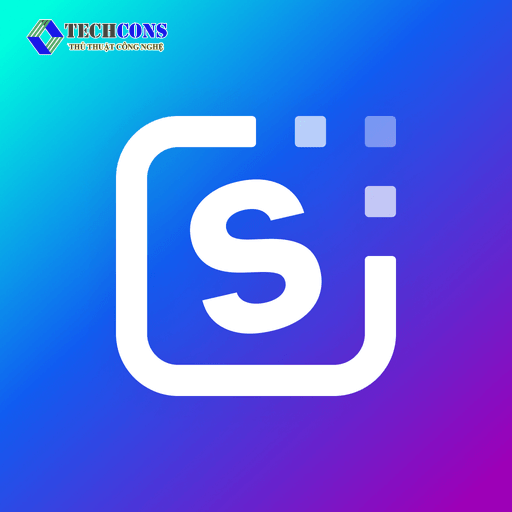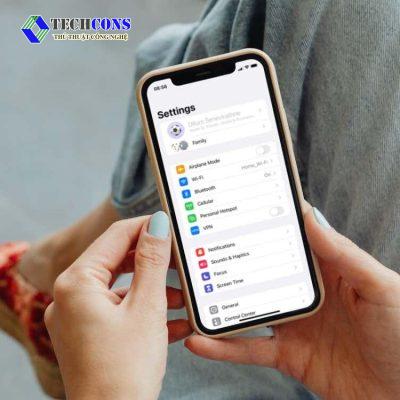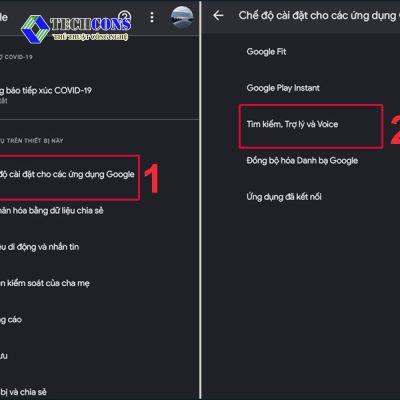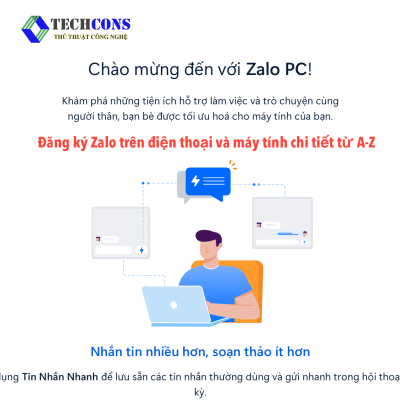Cách xóa nền ảnh nhanh chóng với ứng dụng Snapedit hoàn toàn miễn phí. Snapedit được biết đến như một ứng dụng chỉnh sửa ảnh, có thể tải trên các hệ điều hành. Snapedit được biết đến nhờ cách xử lí hình ảnh nhanh chóng và miễn phí. Ứng dụng luôn cập nhật các tính năng chỉnh ảnh mới nhất. Tính năng xóa nền trên Snapedit là tính năng dễ thực hiện, không mất quá nhiều thời gian hay đòi hỏi bạn phải là một “dân chuyên” chỉnh sửa ảnh. Dưới đây là hướng dẫn chi tiết từng bước để xóa nền trên Snapedit mà bạn cần xem qua.
Cách xóa nền ảnh nhanh chóng với ứng dụng Snapedit trên điện thoại:
Truy cập vào CH Plays (đối với android) hoặc AppStore (đối với IOS) để tải ứng dụng SnapEdit
Ví dụ, ở đây bạn cần truy cập vào AppStore để tải SnapEdit trên điện thoại của bạn. Sau khi tải thành công, bạn cần truy cập vào biểu tượng của Snapedit trên màn hình.
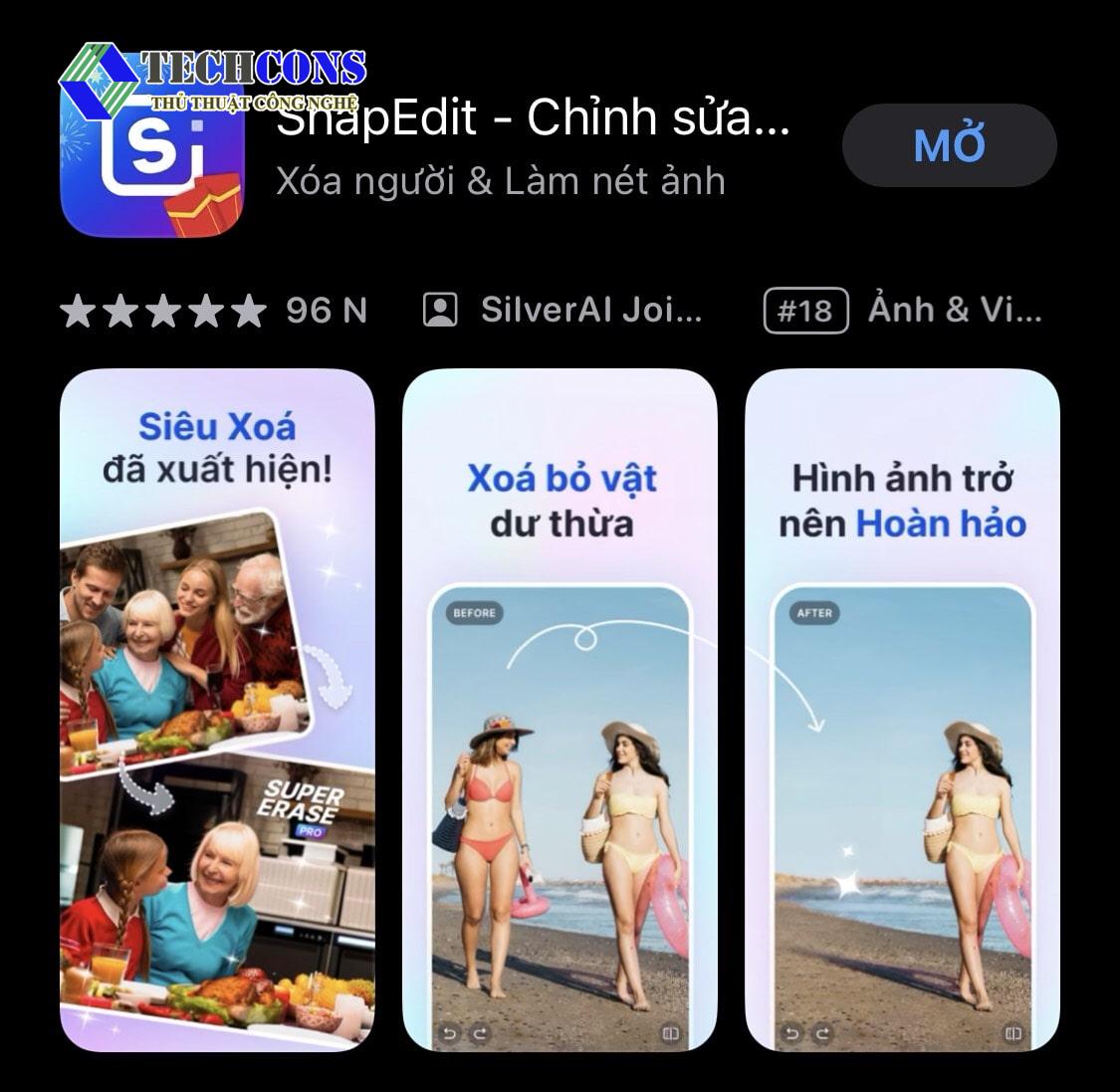
Mở ứng dụng và nhấp vào nút “Xóa nền”
Nhấp vào tính năng “Xóa nền” để truy cập vào tính năng này. Bạn có thể tải lên ảnh từ điện thoại của mình.
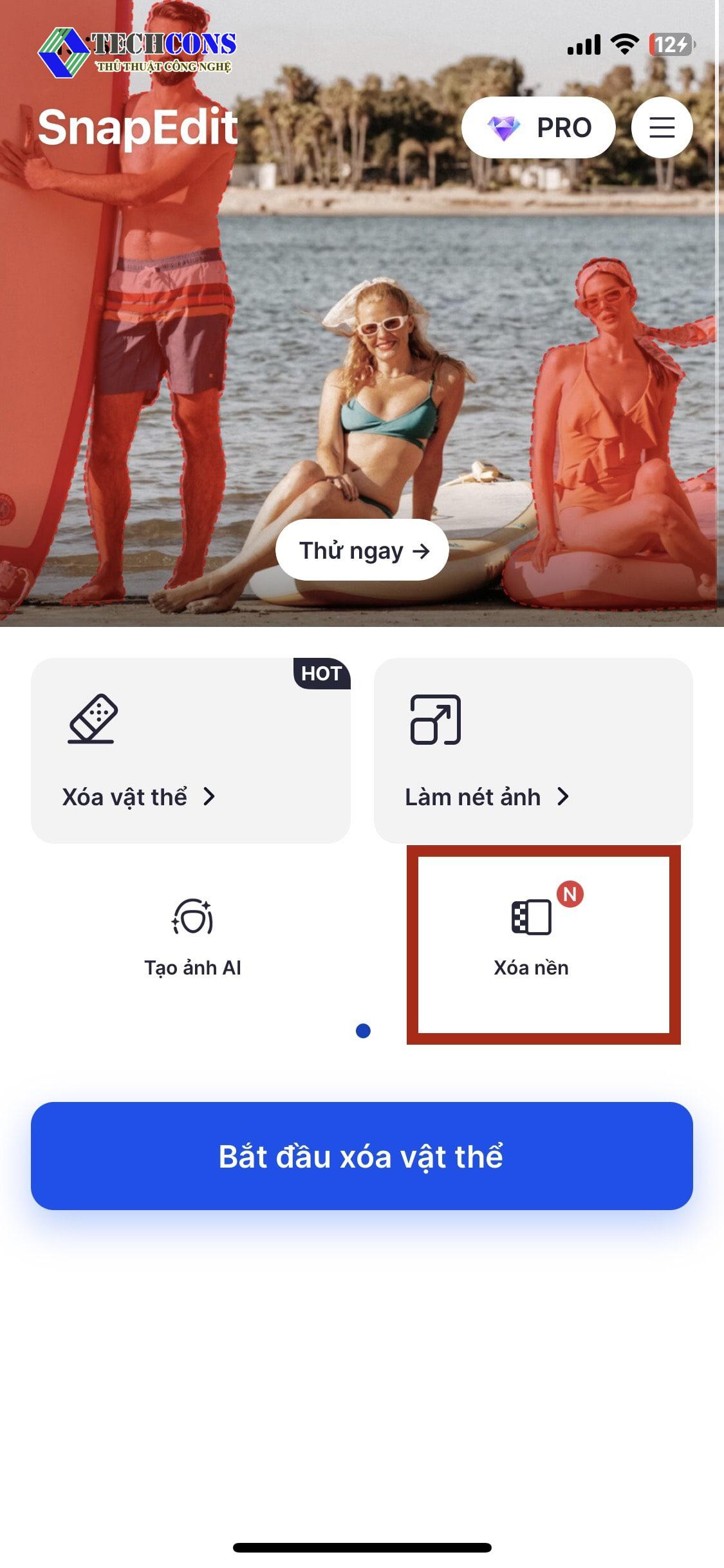
Đợi một lát để SnapEdit xử lý hình ảnh và sẽ tự động phát hiện, trả về kết quả đã xóa nền.
Sau khi hình ảnh được tải lên, SnapEdit sẽ tự động xử lý hình ảnh và xóa nền. Các hình ảnh đơn giản, rõ nét và ít chi tiết sẽ cho kết quả xóa nền sẽ rất tốt. Tuy nhiên, nếu nền của hình ảnh phức tạp hay có nhiều chi tiết nhỏ, thì bạn có thể điều chỉnh kết quả bằng các công cụ ở thanh tác vụ bên dưới.
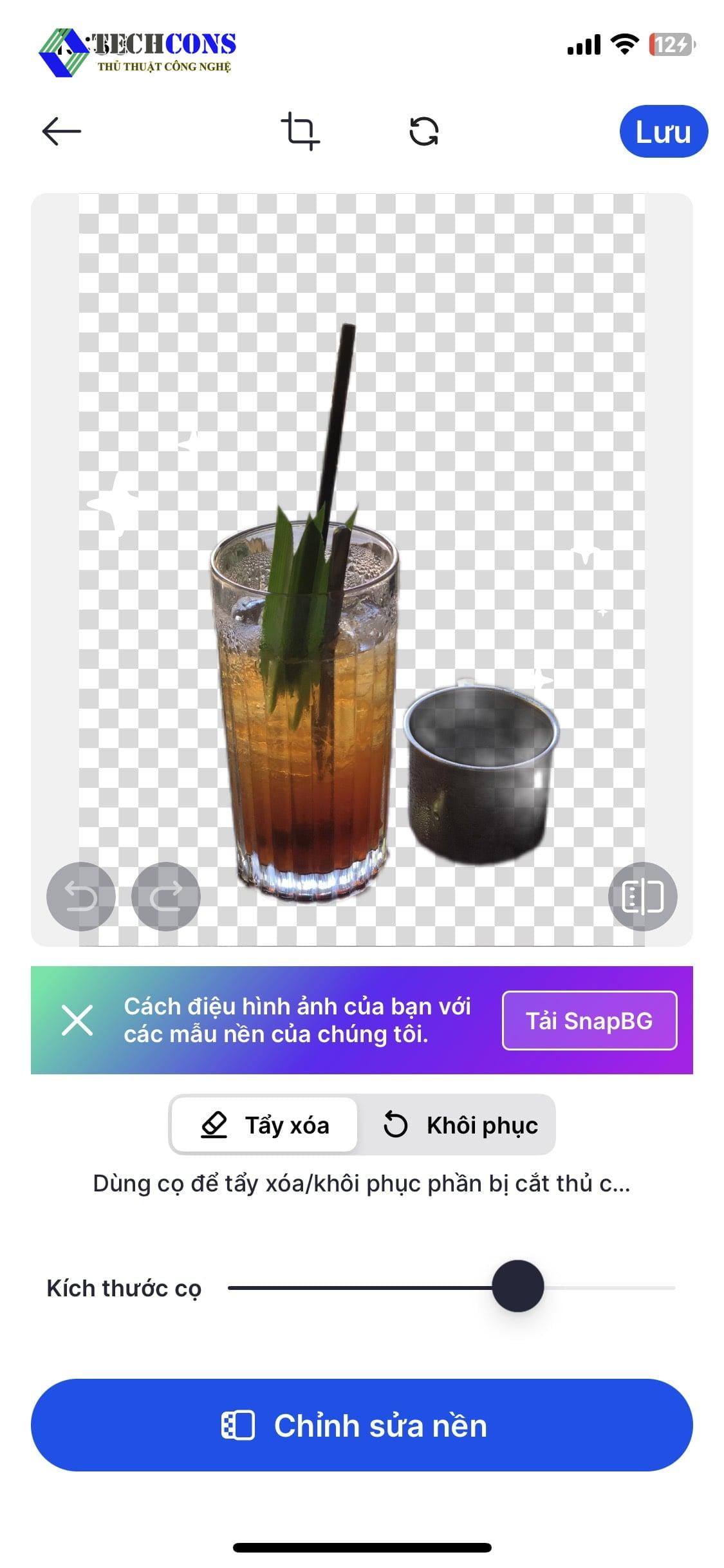
Cách xóa nền ảnh nhanh chóng và điều chỉnh các chi tiết khác trên ảnh:
Nếu bạn muốn điều chỉnh kết quả xóa nền, bạn có thể sử dụng các công cụ chỉnh sửa được cung cấp bởi SnapEdit. Các công cụ này bao gồm:
- Đối với các chi tiết thừa: bạn chọn vào khu vực Tấy xóa và kéo thanh bên dưới để điều chỉnh. Và zoom hình lên để tẩy đi các nét thừa còn trên ảnh.
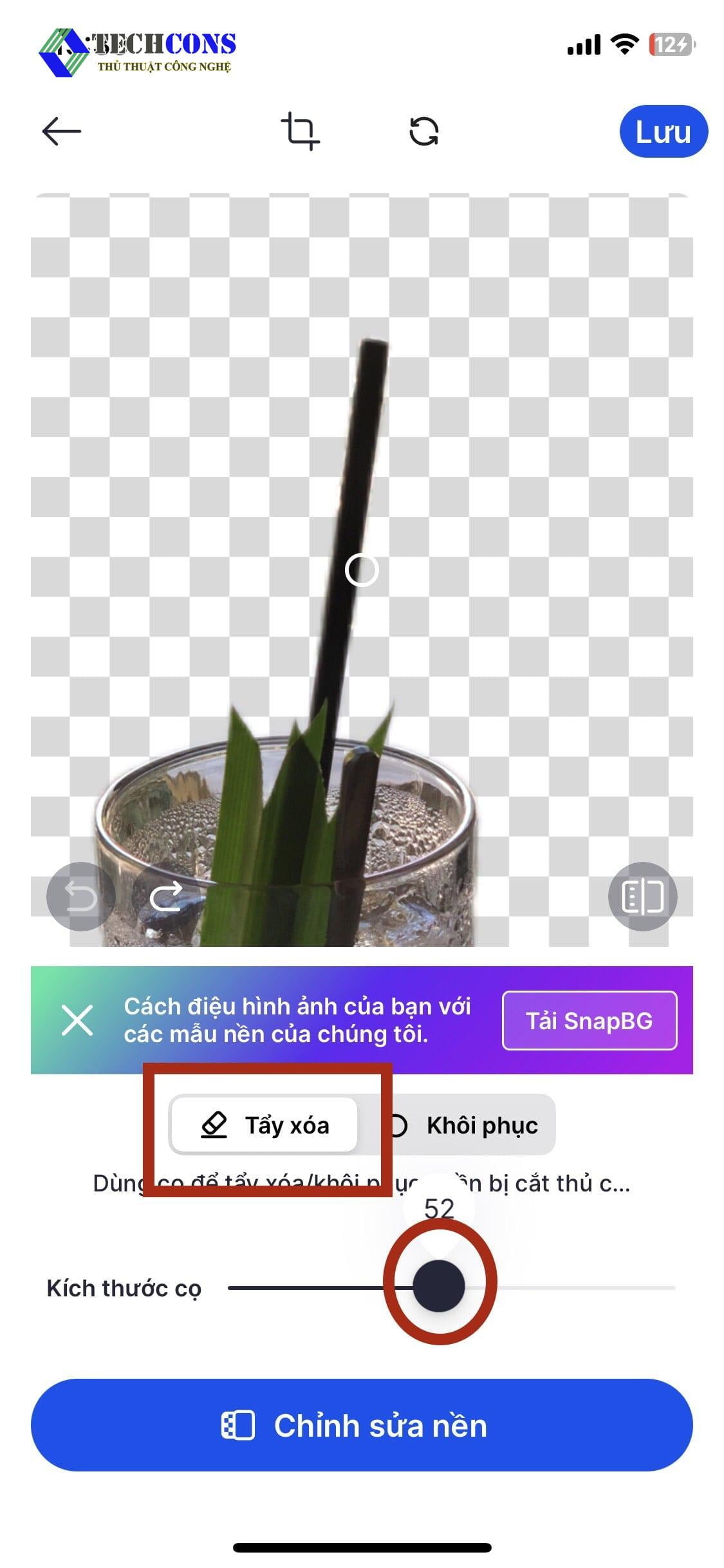
- Đối với các chi tiết bị mất đi trên vật thể: bạn chọn vào khu vực Khôi phục bên cạnh và điều chỉnh ở thanh bên dưới. Sau đó, zoom hình ảnh lên để xóa các nét bị mất mà bạn muốn giữ lại.
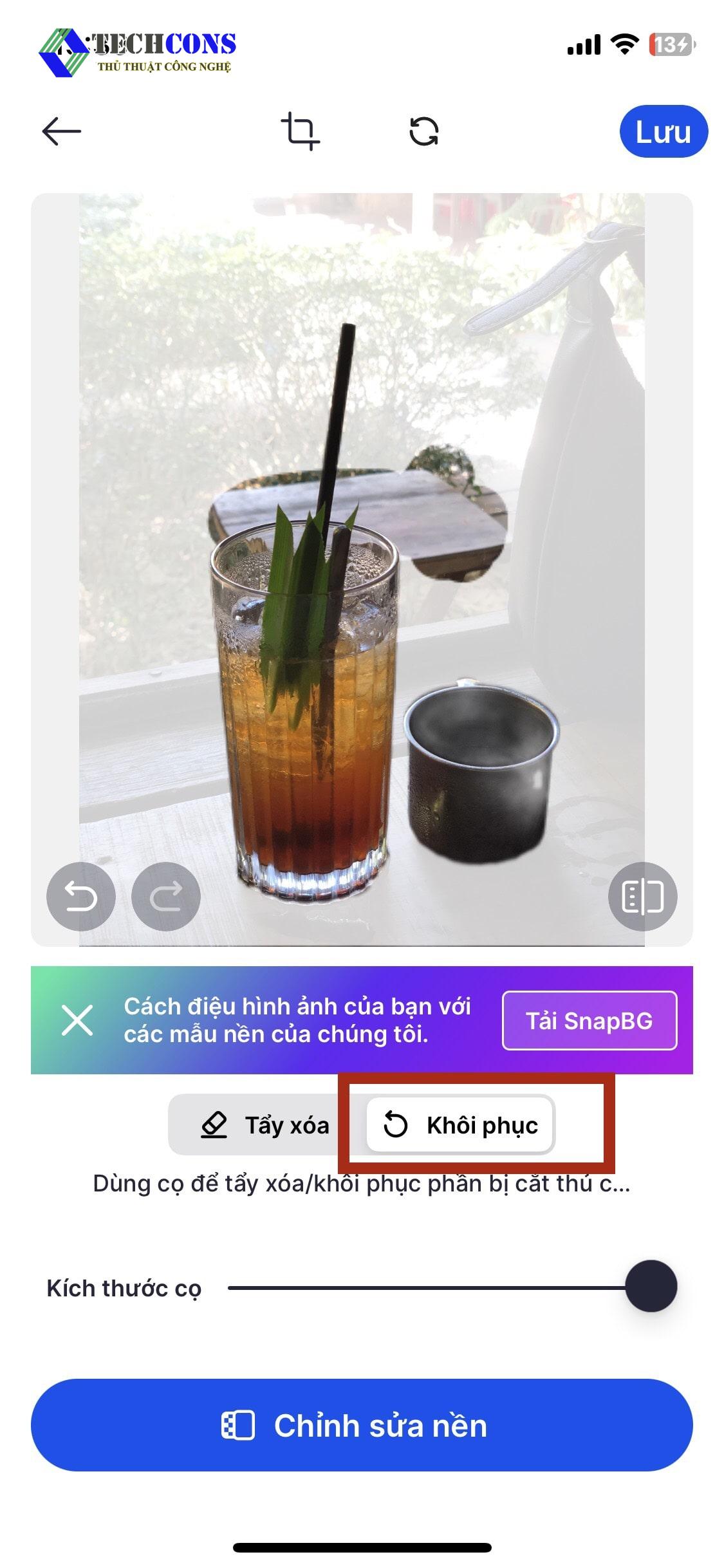
Lưu hình ảnh đã xóa nền:
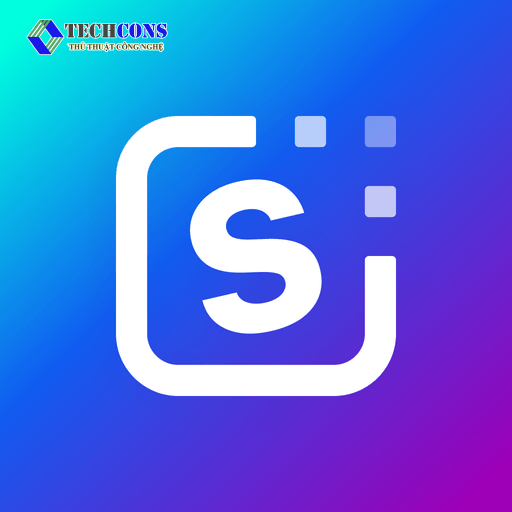
Khi bạn đã hài lòng với kết quả, nhấp vào nút “Lưu” để tải xuống hình ảnh đã xóa nền về điện thoại. Hình ảnh sẽ lưu dưới dạng PNG trên điện thoại.
Ngoài ra, bạn có thể sử dụng phiên bản máy tính của SnapEdit để xóa nền ảnh khi dùng laptop hoặc máy tính bàn. Các bước thực hiện cũng sẽ tương tự như phiên bản trên điện thoại. Nhưng bạn sẽ thao tác trên chuột của máy tính để điều chỉnh kết quả xóa nền.
KẾT LUẬN:
Bài viết trên của chúng tôi, đã cung cấp các bước xóa nền trên Snapedit mà bạn nên áp dụng. Ngoài xóa nền, ứng dụng còn cung cấp các tính năng khác mà bạn có thể dùng chỉnh sửa ảnh. Hy vọng bài viết đã giúp bạn xử lý bước khó khăn như xóa nền trong quá trình chỉnh sửa ảnh. Chúc bạn thành công!
Xem thêm:
- Bạn có thể tìm hiểu bài viết về các thông tin khác trên điện thoại tại danh mục: Điện thoại
- Ngoài ra, bạn có thể tham khảo các bài viết của chúng tôi trên page: Thủ thuật công nghệ